| 268 | Excel公式的3種計算方式 |
在預設情況下,Excel 對資料的計算是自動完成的。例如:如果C1儲存格中包含公式「=A1+B1」,當修改A1儲存格或B1儲存格中的值時,C1儲存格中的計算結果也會隨之自動更新。如果工作表包含大量公式,自動計算方式會嚴重影響 Excel 效能。為此,Excel 提供了3 種計算方式,使用者可以根據工作表的具體情況選擇適合自己的計算方式。
n 自動計算
在預設情況下,Excel 會自動計算工作表中的公式。如果想要從其他計算方式改為自動計算,可以點取「公式 > 計算 > 重算選項 > 自動」指令,如下圖所示。
Excel版本提醒:如果是在Excel 2003中操作,需要點取「工具 > 選項」命令,然後在打開的「選項」對話方塊的「重新計算」標籤中進行設置。
n 手動計算
如果不希望工作表資料一發生變化 Excel 就自動重算,可以點取「公式 > 計算 > 重算選項 > 手動」指令,將計算方式改為手動計算。使用手動計算時,如果 Excel 發現存在任何沒有計算的公式時,會在狀態列中顯示【計算】字樣,如下圖所示。此時,可以使用下面的幾種方法進行計算 :
1、 點取「公式 > 計算 > 立即重算」圖示或按「F9」鍵,將重新計算所有打開工作簿工作表中的公式。
2、 點取「公式 > 計算 > 計算工作表」命令或按「Shift + F9」複合鍵,將重新計算當前工作表中的公式。
3、 按「Ctrl + Alt + F9」複合鍵,將重新計算所有打開活頁簿中的所有工作表,無論公式是否需要重新計算。
n 不計算資料表
如果工作表中包含一個或多個可能導致降低重新計算速度的資料表,可以點取「公式 > 計算 > 重算選項 > 除運算列表外,自動重算」指令。這樣 Excel 在自動重新計算公式時,將繞開運算列表中的所有公式。
提醒您:這裡提到的運算列表是指通過「資料 > 資料工具 > 模擬分析 > 運算列表」指令創建的表格,而不是通過「插入 > 表格 > 表格」指令創建的表格。

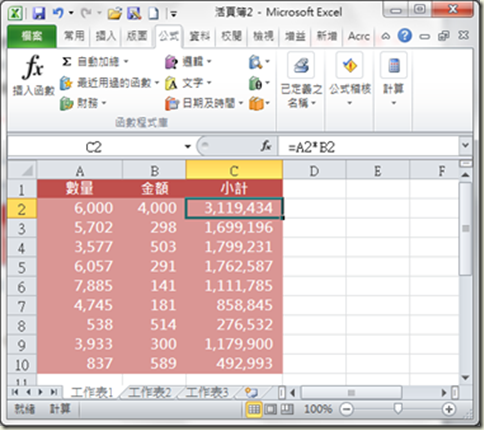






 留言列表
留言列表


 待過公司
待過公司